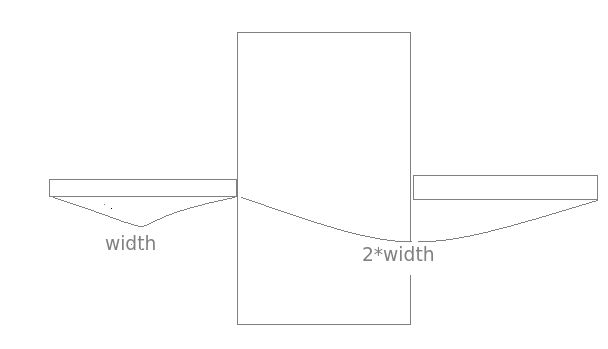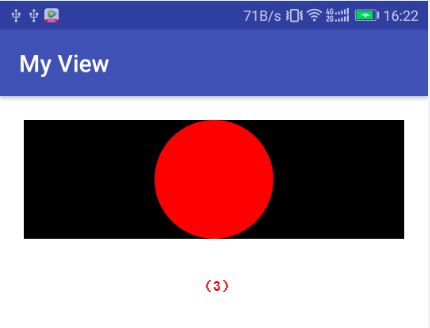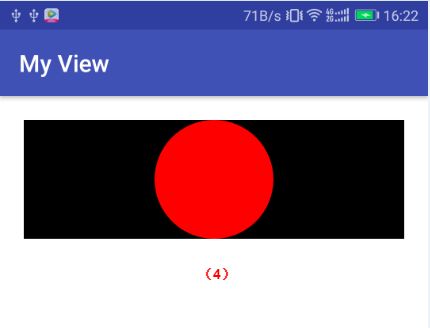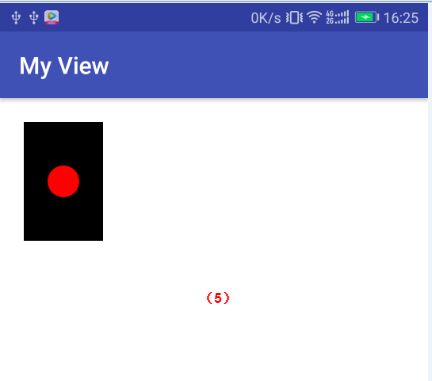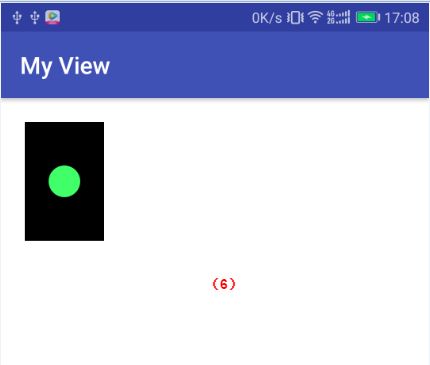Android 笔记 自定义View,让用户觉得熟悉的控件,才是一个好的控件 (六)
2)继承View,重写onDraw 方法
3)继承ViewGroup 派生特殊的layout,通过组合来实现新的控件
4)继承特定的ViewGroup
自定义View 注意事项:
@Override
protected void onDraw(Canvas canvas) {
//在回调父类方法前,实现自己的逻辑,这里即在绘制文本内容前
super.onDraw(canvas);//调用父类的方法,实现原生控件的功能
//在回调父类方法前,实现自己的逻辑,这里即在绘制文本内容后
}public class MyTextView extends TextView {
private Paint paint1;
private Paint paint2;
public MyTextView(Context context) {
super(context);
initView();
}
public MyTextView(Context context, AttributeSet attrs) {
super(context, attrs);
initView();
}
public MyTextView(Context context, AttributeSet attrs, int defStyleAttr) {
super(context, attrs, defStyleAttr);
initView();
}
private void initView() {
paint1 = new Paint();
paint1.setColor(getResources().getColor(android.R.color.holo_blue_light));
paint1.setStyle(Paint.Style.FILL);
paint2 = new Paint();
paint2.setColor(Color.YELLOW);
paint2.setStyle(Paint.Style.FILL);
}
@Override
protected void onDraw(Canvas canvas) {
//在回调父类方法前,实现自己的逻辑,这里即在绘制文本内容前
canvas.drawRect(0,// 绘制外层矩形
0,
getMeasuredWidth(),
getMeasuredHeight(),
paint1);
// 绘制内层矩形
canvas.drawRect(10,
10,
getMeasuredWidth()-20,
getMeasuredHeight()-20,
paint2);
canvas.save();//用来保存Canvas的状态。save之后,可以调用Canvas的平移、放缩、旋转、裁剪等操作。
// 绘制文字前平移10像素
canvas.translate(50,0);
// 父类完成的方法,即绘制文本
super.onDraw(canvas);//调用父类的方法,实现原生控件的功能
canvas.restore();//用来恢复Canvas之前保存的状态。防止save后对Canvas执行的操作对后续的绘制有影响。
//在回调父类方法前,实现自己的逻辑,这里即在绘制文本内容后
}
}1.2给 Paint 增加渐变渲染器
package com.androidheroes.myview.ui;
import android.content.Context;
import android.graphics.Canvas;
import android.graphics.Color;
import android.graphics.LinearGradient;
import android.graphics.Matrix;
import android.graphics.Paint;
import android.graphics.Shader;
import android.util.AttributeSet;
import android.widget.TextView;
/**
* @项目名 MyView
* @包名 com.androidheroes.myview
* @时间 十二月
* @描述 TODO
* Created by Administrator on 2016/12/15.
*/
public class ShineTextView extends TextView {
private int mViewWidth = 0;
private int mTranslate = 0;
private Paint paint;
private LinearGradient linearGradient;
private Matrix matrix;
public ShineTextView(Context context) {
super(context);
}
public ShineTextView(Context context, AttributeSet attrs) {
super(context, attrs);
}
public ShineTextView(Context context, AttributeSet attrs, int defStyleAttr) {
super(context, attrs, defStyleAttr);
}
@Override
protected void onSizeChanged(int w, int h, int oldw, int oldh) {
super.onSizeChanged(w, h, oldw, oldh);
if (mViewWidth == 0) {
mViewWidth = getMeasuredWidth();
if (mViewWidth > 0) {
paint = getPaint();
linearGradient = new LinearGradient(
0,//渐变的起始点x坐标;
0,//渐变的起始点y坐标
mViewWidth,//渐变的终点x坐标;
0,//渐变的终点y坐标
new int[]{
Color.BLUE,
0xffffffff,
Color.BLUE},//参数colors表示渐变的颜色数组
null,//参数positions用来指定颜色数组的相对位置
Shader.TileMode.CLAMP);//参数tile表示平铺方式。
paint.setShader(linearGradient);
matrix = new Matrix();
}
}
}
@Override
protected void onDraw(Canvas canvas) {
super.onDraw(canvas);
if (matrix != null) {
mTranslate += mViewWidth / 5;
if (mTranslate > 2 * mViewWidth) {
mTranslate = -mViewWidth;
}
matrix.setTranslate(mTranslate,0);
linearGradient.setLocalMatrix(matrix);
postInvalidateDelayed(100);
}
}
}Shader.TileMode有3种参数可供选择,分别为CLAMP、REPEAT和MIRROR:
CLAMP的作用是如果渲染器超出原始边界范围,则会复制边缘颜色对超出范围的区域进行着色
REPEAT的作用是在横向和纵向上以平铺的形式重复渲染位图
MIRROR的作用是在横向和纵向上以镜像的方式重复渲染位图
首先我们先来onSizeChanged()里面的代码,在这段代码中主要是定义了LinearGradient:
linearGradient = new LinearGradient(
0,//渐变的起始点x坐标;
0,//渐变的起始点y坐标
mViewWidth,//渐变的终点x坐标;
0,//渐变的终点y坐标
new int[]{
Color.BLUE,
0xffffffff,
Color.BLUE},//参数colors表示渐变的颜色数组
null,//参数positions用来指定颜色数组的相对位置
Shader.TileMode.CLAMP);//参数tile表示平铺方式。package com.example.yhadmin.myview.ui;
/*
* @项目名: MyView
* @包名: com.example.yhadmin.myview.ui
* @文件名: MyCicler
* @创建者: YHAdmin
* @创建时间: 2018/5/9 17:22
* @描述: TODO
*/
import android.content.Context;
import android.content.res.TypedArray;
import android.graphics.Canvas;
import android.graphics.Color;
import android.graphics.Paint;
import android.support.annotation.Nullable;
import android.util.AttributeSet;
import android.view.View;
import com.example.yhadmin.myview.R;
public class MyCircle
extends View
{
private int mColor = Color.RED;
private Paint mPaint = new Paint(Paint.ANTI_ALIAS_FLAG);
//默认大小
private int mWidth = 200;
private int mHeigth = 200;
public MyCircle(Context context) {
super(context);
init();
}
//
public MyCircle(Context context, @Nullable AttributeSet attrs)
{
this(context, attrs,0);
}
public MyCircle(Context context, @Nullable AttributeSet attrs, int defStyleAttr) {
super(context, attrs, defStyleAttr);
init();
}
private void init() {
mPaint.setColor(mColor);
}
@Override
protected void onDraw(Canvas canvas) {
super.onDraw(canvas);
int width = getWidth() ;
int height = getHeight() ;
int radius = Math.min(width, height) / 2;
canvas.drawCircle(width / 2, height / 2, radius, mPaint);
}
}
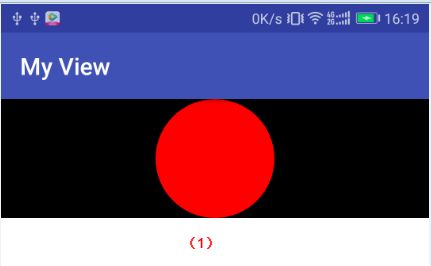
运行效果如图2所示,符合我们的预期
设置20dp padding 后,布局代码如下所示:
运行效果如图3所示,从图片中我们可以发现,padding 根本没有生效
为其宽设置 wrap_content 后,布局代码如下所示:
运行效果如图4所示,从图片中我们可以发现,wrap_content根本没有生效,效果相当于match_parent
//默认大小
private int mWidth = 200;
private int mHeigth = 200;
@Override
protected void onMeasure(int widthMeasureSpec, int heightMeasureSpec) {
super.onMeasure(widthMeasureSpec, heightMeasureSpec);
int widthSpecMode = MeasureSpec.getMode(widthMeasureSpec);
int widthSpecSize = MeasureSpec.getSize(widthMeasureSpec);
int heightSpecMode = MeasureSpec.getMode(heightMeasureSpec);
int heightSpecSize = MeasureSpec.getSize(heightMeasureSpec);
if (widthSpecMode == MeasureSpec.AT_MOST && heightSpecMode == MeasureSpec.AT_MOST) {
setMeasuredDimension(mWidth, mHeigth);
} else if (widthSpecMode == MeasureSpec.AT_MOST) {
setMeasuredDimension(mWidth, heightSpecSize);
} else if (heightSpecMode == MeasureSpec.AT_MOST) {
setMeasuredDimension(widthSpecSize, mHeigth);
}
}onDraw
@Override
protected void onDraw(Canvas canvas) {
super.onDraw(canvas);
int paddingLeft = getPaddingLeft();
int paddingRight = getPaddingRight();
int paddingTop = getPaddingTop();
int paddingBottom = getPaddingBottom();
int width = getWidth() -paddingLeft -paddingRight ;
int height = getHeight() - paddingTop - paddingBottom;
int radius = Math.min(width, height) / 2;
canvas.drawCircle(paddingLeft+width / 2, paddingTop+height / 2, radius, mPaint);
}运行效果如图5所示,可以发现 padding 和wrap_content 均已生效
添加自定义属性,在Value 目录下新建attrs.xml 文件,并在其中声明一个 CircleView 属性集合
在View 的构造方法中解析自定义属性的值,并做相应处理,完整代码如下:
package com.example.yhadmin.myview.ui;
/*
* @项目名: MyView
* @包名: com.example.yhadmin.myview.ui
* @文件名: MyCicler
* @创建者: YHAdmin
* @创建时间: 2018/5/9 17:22
* @描述: TODO
*/
import android.content.Context;
import android.content.res.TypedArray;
import android.graphics.Canvas;
import android.graphics.Color;
import android.graphics.Paint;
import android.support.annotation.Nullable;
import android.util.AttributeSet;
import android.view.View;
import com.example.yhadmin.myview.R;
public class MyCircle
extends View
{
private int mColor = Color.RED;
private Paint mPaint = new Paint(Paint.ANTI_ALIAS_FLAG);
//默认大小
private int mWidth = 200;
private int mHeigth = 200;
public MyCircle(Context context) {
super(context);
init();
}
//
public MyCircle(Context context, @Nullable AttributeSet attrs)
{
this(context, attrs,0);
}
public MyCircle(Context context, @Nullable AttributeSet attrs, int defStyleAttr) {
super(context, attrs, defStyleAttr);
TypedArray ta = context.obtainStyledAttributes(attrs, R.styleable.MyCircle);
mColor = ta.getColor(R.styleable.MyCircle_circle_cocler, Color.RED);
ta.recycle();
init();
}
private void init() {
mPaint.setColor(mColor);
}
@Override
protected void onMeasure(int widthMeasureSpec, int heightMeasureSpec) {
super.onMeasure(widthMeasureSpec, heightMeasureSpec);
int widthSpecMode = MeasureSpec.getMode(widthMeasureSpec);
int widthSpecSize = MeasureSpec.getSize(widthMeasureSpec);
int heightSpecMode = MeasureSpec.getMode(heightMeasureSpec);
int heightSpecSize = MeasureSpec.getSize(heightMeasureSpec);
if (widthSpecMode == MeasureSpec.AT_MOST && heightSpecMode == MeasureSpec.AT_MOST) {
setMeasuredDimension(mWidth, mHeigth);
} else if (widthSpecMode == MeasureSpec.AT_MOST) {
setMeasuredDimension(mWidth, heightSpecSize);
} else if (heightSpecMode == MeasureSpec.AT_MOST) {
setMeasuredDimension(widthSpecSize, mHeigth);
}
}
@Override
protected void onDraw(Canvas canvas) {
super.onDraw(canvas);
int paddingLeft = getPaddingLeft();
int paddingRight = getPaddingRight();
int paddingTop = getPaddingTop();
int paddingBottom = getPaddingBottom();
int width = getWidth() -paddingLeft -paddingRight ;
int height = getHeight() - paddingTop - paddingBottom;
int radius = Math.min(width, height) / 2;
canvas.drawCircle(paddingLeft+width / 2, paddingTop+height / 2, radius, mPaint);
}
}
布局代码如下:
继承RelativeLayout 的 TopBar 控件 ,代码如下:
package com.androidheroes.myview.ui;
import android.content.Context;
import android.content.res.TypedArray;
import android.graphics.drawable.Drawable;
import android.util.AttributeSet;
import android.view.View;
import android.widget.Button;
import android.widget.RelativeLayout;
import android.widget.TextView;
import com.androidheroes.myview.R;
/**
* @项目名 MyView
* @包名 com.androidheroes.myview.ui
* @时间 十二月
* @描述 自定义组合控件
* Created by Administrator on 2016/12/16.
*/
public class TopBar extends RelativeLayout {
// 左按钮的属性值,即我们在atts.xml文件中定义的属性
private int mLeftTextColor;
private Drawable mLeftBackground;
private String mLeftText;
// 右按钮的属性值,即我们在atts.xml文件中定义的属性
private int mRightTextColor;
private Drawable mRightBackground;
private String mRightText;
// 标题的属性值,即我们在atts.xml文件中定义的属性
private float mTitleTextSize;
private int mTitleTextColor;
private String mTitle;
//创建新的组件元素
private Button mLeftButton;
private Button mRightButton;
private TextView mTitleView;
// 布局属性,用来控制组件元素在ViewGroup中的位置
private LayoutParams mLeftPapams, mRightParams,mTitleParams;
// 映射传入的接口对象
private topbarClickListener mListener;
public TopBar(Context context) {
super(context);
}
public TopBar(Context context, AttributeSet attrs, int defStyle) {
super(context, attrs, defStyle);
}
public TopBar(Context context, AttributeSet attrs) {
super(context, attrs);
// 设置topbar的背景
setBackgroundColor(0xFFF59563);
// 通过这个方法,将你在atts.xml中定义的declare-styleable属性集合中
// 的所有属性的值存储到TypedArray中
TypedArray ta = context.obtainStyledAttributes(attrs, R.styleable.TopBar);
// 左按钮的属性值,即我们在atts.xml文件中定义的属性
mLeftTextColor = ta.getColor(R.styleable.TopBar_leftTextColor, 0);
mLeftBackground = ta.getDrawable(R.styleable.TopBar_leftBackground);
mLeftText = ta.getString(R.styleable.TopBar_leftText);
// 右按钮的属性值,即我们在atts.xml文件中定义的属性
mRightTextColor = ta.getColor(R.styleable.TopBar_rightBackground, 0);
mRightBackground = ta.getDrawable(R.styleable.TopBar_rightBackground);
mRightText = ta.getString(R.styleable.TopBar_rightText);
// 标题的属性值,即我们在atts.xml文件中定义的属性
mTitleTextSize = ta.getDimension(R.styleable.TopBar_titleTextSize, 10);
mTitleTextColor = ta.getColor(R.styleable.TopBar_titleTextColor, 0);
mTitle = ta.getString(R.styleable.TopBar_title);
//获取完TypedArray的值后,一般要调用ecyle方法释放资源,避免重新创建的时候的错误
ta.recycle();
//创建新的组件元素
mLeftButton = new Button(context);
mRightButton = new Button(context);
mTitleView = new TextView(context);
// 为创建的组件元素赋值
// 值就来源于我们在引用的xml文件中给对应属性的赋值
mLeftButton.setBackground(mLeftBackground);
mLeftButton.setText(mLeftText);
mLeftButton.setTextColor(mLeftTextColor);
mRightButton.setBackground(mRightBackground);
mRightButton.setText(mRightText);
mRightButton.setTextColor(mRightTextColor);
mTitleView.setText(mTitle);
mTitleView.setTextSize(mTitleTextSize);
mTitleView.setTextColor(mTitleTextColor);
// 为组件元素设置相应的布局元素
mLeftPapams = new LayoutParams(LayoutParams.WRAP_CONTENT, LayoutParams.MATCH_PARENT);
mLeftPapams.addRule(RelativeLayout.ALIGN_PARENT_LEFT,TRUE);
// 添加到ViewGroup
addView(mLeftButton,mLeftPapams);
mRightParams = new LayoutParams(LayoutParams.WRAP_CONTENT, LayoutParams.MATCH_PARENT);
mRightParams.addRule(RelativeLayout.ALIGN_PARENT_RIGHT,TRUE);
addView(mRightButton,mRightParams);
mTitleParams = new LayoutParams(LayoutParams.WRAP_CONTENT, LayoutParams.MATCH_PARENT);
mTitleParams.addRule(RelativeLayout.CENTER_IN_PARENT,TRUE);
addView(mTitleView,mTitleParams);
// 按钮的点击事件,不需要具体的实现,
// 只需调用接口的方法,回调的时候,会有具体的实现
mRightButton.setOnClickListener(new OnClickListener() {
@Override
public void onClick(View view) {
mListener.rightClick();
}
});
mLeftButton.setOnClickListener(new OnClickListener() {
@Override
public void onClick(View view) {
mListener.leftClick();
}
});
}
// 暴露一个方法给调用者来注册接口回调,方法参数即借口对象
// 通过接口来获得回调者对接口方法的实现
public void setOnTopbarClickListener(topbarClickListener listener){
this.mListener = listener;
}
// 接口对象,实现回调机制,
// 在回调方法中通过映射的接口对象调用接口中的方法
// 而不用去考虑如何实现,具体的实现由调用者去创建
public interface topbarClickListener{
// 左按钮点击事件
void leftClick();
// 右按钮点击事件
void rightClick();
}
/**
* 设置按钮的显示与否 通过id区分按钮,flag区分是否显示
* @param id 控件id
* @param flag 是否显示
*/
public void setButtonVisable(int id,boolean flag){
if (flag){
if (id==0){
mLeftButton.setVisibility(VISIBLE);
}else {
mRightButton.setVisibility(VISIBLE);
}
}else {
if (id==0){
mLeftButton.setVisibility(GONE);
}else {
mRightButton.setVisibility(GONE);
}
}
}
} @Override
protected void onLayout(boolean changed, int l, int t, int r, int b) {
// The layout has actually already been performed and the positions
// cached. Apply the cached values to the children.
final int count = getChildCount();
for (int i = 0; i < count; i++) {
View child = getChildAt(i);
if (child.getVisibility() != GONE) {
RelativeLayout.LayoutParams st =
(RelativeLayout.LayoutParams) child.getLayoutParams();
child.layout(st.mLeft, st.mTop, st.mRight, st.mBottom);
}
}
}运用测试
public class TopbarTestActivity extends Activity {
private TopBar topbar;
@Override
protected void onCreate(Bundle savedInstanceState) {
super.onCreate(savedInstanceState);
setContentView(R.layout.activity_topbar_test);
topbar = (TopBar) findViewById(R.id.topbar);
topbar.setOnTopbarClickListener(new TopBar.topbarClickListener() {
@Override
public void leftClick() {
Toast.makeText(TopbarTestActivity.this,
"legt", Toast.LENGTH_SHORT)
.show();
}
@Override
public void rightClick() {
Toast.makeText(TopbarTestActivity.this,
"right", Toast.LENGTH_SHORT)
.show();
}
});
// 控制topbar上组件的状态
topbar.setButtonVisable(0,true);
topbar.setButtonVisable(1,false);
}
}引用UI模板 XML代码:
在引用前,需要制定引用第三方控件的名字空间,即:
xmlns:android="http://schemas.android.com/apk/res/android"这行代码指定了引用的名字空间 xmlns,指定命名空间为 “android” 因此在接下来使用系统属性时,才能使用"android:"来引用Android系统的属性,如要使用自定义的属性,就需要创建自己的名字空间,在Android Studio 中,第三方的控件都使用如下代码来引入名字空间:
xmlns:custom="http://schemas.android.com/apk/res-auto"
package com.example.yhadmin.viewdemo.view;
/*
* @项目名: ViewDemo
* @包名: com.example.yhadmin.viewdemo.view
* @文件名: ArcView
* @创建者: YHAdmin
* @创建时间: 2017/12/7 16:09
* @描述: TODO
*/
import android.content.Context;
import android.content.res.TypedArray;
import android.graphics.Canvas;
import android.graphics.Paint;
import android.graphics.RectF;
import android.support.annotation.Nullable;
import android.util.AttributeSet;
import android.view.View;
import com.example.yhadmin.viewdemo.R;
public class ArcView
extends View
{
private int mSpecSizeHeight;
private int mSpecSizeWidth;
private float mCicleXY;
private float mRadius;
private Paint mCirclePaint;
private RectF mArcRectF;
private Paint mArcPaint;
private Paint mTextPaint;
private float mSweepAngle;
private String mShowText;
private float mShowTextSize;
private float mSweepValue = 66;
private int mArcColor;
private int mCiclerColor;
private String mText;
public ArcView(Context context) {
this(context, null);
}
public ArcView(Context context, @Nullable AttributeSet attrs)
{
this(context, attrs, 0);
}
public ArcView(Context context, @Nullable AttributeSet attrs, int defStyleAttr) {
super(context, attrs, defStyleAttr);
TypedArray ta = context.obtainStyledAttributes(attrs, R.styleable.ArcView);
mArcColor = ta.getColor(R.styleable.ArcView_arcColor,
getResources().getColor(android.R.color.holo_blue_bright));
mCiclerColor = ta.getColor(R.styleable.ArcView_ciclerColor,
getResources().getColor(android.R.color.holo_blue_bright));
mText = ta.getString(R.styleable.ArcView_text);
ta.recycle();
}
@Override
protected void onMeasure(int widthMeasureSpec, int heightMeasureSpec) {
mSpecSizeHeight = MeasureSpec.getSize(heightMeasureSpec);
mSpecSizeWidth = MeasureSpec.getSize(widthMeasureSpec);
setMeasuredDimension(mSpecSizeWidth, mSpecSizeHeight);
initView();
}
private void initView() {
float length = 0;
if (mSpecSizeHeight > mSpecSizeWidth) {
length = mSpecSizeWidth;
} else {
length = mSpecSizeHeight;
}
//圆心和半径
mCicleXY = length / 2;
mRadius = (float) (length * 0.5 / 2);
mCirclePaint = new Paint();
mCirclePaint.setAntiAlias(true);
mCirclePaint.setColor(mCiclerColor);
mArcRectF = new RectF(
(float) (length * 0.1),
(float) (length * 0.1),
(float) (length * 0.9),
(float) (length * 0.9));
mSweepAngle = (mSweepValue / 100f) * 360f;//百分比
mArcPaint = new Paint();
mArcPaint.setAntiAlias(true);
mArcPaint.setColor(mArcColor);
mArcPaint.setStrokeWidth((float) (length * 0.1));
mArcPaint.setStyle(Paint.Style.STROKE);
mShowText = setShowText();
mShowTextSize = setShowTextSize();
mTextPaint = new Paint();
mTextPaint.setTextSize(mShowTextSize);
mTextPaint.setTextAlign(Paint.Align.CENTER);
}
@Override
protected void onDraw(Canvas canvas) {
super.onDraw(canvas);
canvas.drawCircle(mCicleXY,mCicleXY,mRadius,mCirclePaint);
canvas.drawArc(mArcRectF,270, mSweepAngle, false, mArcPaint);
canvas.drawText(mShowText, 0, mShowText.length(),
mCicleXY, mCicleXY + (mShowTextSize / 4), mTextPaint);
}
private float setShowTextSize() {
this.invalidate();
return 50;
}
private String setShowText() {
this.invalidate();
return mText;
}
public void forceInvalidate() {
this.invalidate();
}
public void setSweepValue(float sweepValue) {
if (sweepValue != 0) {
mSweepValue = sweepValue;
} else {
mSweepValue = 25;
}
this.invalidate();
}
}
4.继承ViewGroup 派生特殊的layout,通过组合来实现新的控件
public class HorizontalScrollViewEx extends ViewGroup {
private static final String TAG = "HorizontalScrollViewEx";
private int mChildrenSize;
private int mChildWidth;
private int mChildIndex;
// 分别记录上次滑动的坐标
private int mLastX = 0;
private int mLastY = 0;
// 分别记录上次滑动的坐标(onInterceptTouchEvent)
private int mLastXIntercept = 0;
private int mLastYIntercept = 0;
private Scroller mScroller;
private VelocityTracker mVelocityTracker;
public HorizontalScrollViewEx(Context context) {
super(context);
init();
}
public HorizontalScrollViewEx(Context context, AttributeSet attrs) {
super(context, attrs);
init();
}
public HorizontalScrollViewEx(Context context, AttributeSet attrs,
int defStyle) {
super(context, attrs, defStyle);
init();
}
private void init() {
if (mScroller == null) {
mScroller = new Scroller(getContext());
mVelocityTracker = VelocityTracker.obtain();
}
}
@Override
public boolean onInterceptTouchEvent(MotionEvent event) {
boolean intercepted = false;
int x = (int) event.getX();
int y = (int) event.getY();
switch (event.getAction()) {
case MotionEvent.ACTION_DOWN: {
intercepted = false;
if (!mScroller.isFinished()) {
mScroller.abortAnimation();
intercepted = true;
}
break;
}
case MotionEvent.ACTION_MOVE: {
int deltaX = x - mLastXIntercept;
int deltaY = y - mLastYIntercept;
if (Math.abs(deltaX) > Math.abs(deltaY)) {
intercepted = true;
} else {
intercepted = false;
}
break;
}
case MotionEvent.ACTION_UP: {
intercepted = false;
break;
}
default:
break;
}
Log.d(TAG, "intercepted=" + intercepted);
mLastX = x;
mLastY = y;
mLastXIntercept = x;
mLastYIntercept = y;
return intercepted;
}
@Override
public boolean onTouchEvent(MotionEvent event) {
mVelocityTracker.addMovement(event);
int x = (int) event.getX();
int y = (int) event.getY();
switch (event.getAction()) {
case MotionEvent.ACTION_DOWN: {
if (!mScroller.isFinished()) {
mScroller.abortAnimation();
}
break;
}
case MotionEvent.ACTION_MOVE: {
int deltaX = x - mLastX;
int deltaY = y - mLastY;
scrollBy(-deltaX, 0);
break;
}
case MotionEvent.ACTION_UP: {
int scrollX = getScrollX();
mVelocityTracker.computeCurrentVelocity(1000);
float xVelocity = mVelocityTracker.getXVelocity();
if (Math.abs(xVelocity) >= 50) {
mChildIndex = xVelocity > 0 ? mChildIndex - 1 : mChildIndex + 1;
} else {
mChildIndex = (scrollX + mChildWidth / 2) / mChildWidth;
}
mChildIndex = Math.max(0, Math.min(mChildIndex, mChildrenSize - 1));
int dx = mChildIndex * mChildWidth - scrollX;
smoothScrollBy(dx, 0);
mVelocityTracker.clear();
break;
}
default:
break;
}
mLastX = x;
mLastY = y;
return true;
}
@Override
protected void onMeasure(int widthMeasureSpec, int heightMeasureSpec) {
super.onMeasure(widthMeasureSpec, heightMeasureSpec);
int measuredWidth = 0;
int measuredHeight = 0;
final int childCount = getChildCount();
measureChildren(widthMeasureSpec, heightMeasureSpec);
int widthSpaceSize = MeasureSpec.getSize(widthMeasureSpec);
int widthSpecMode = MeasureSpec.getMode(widthMeasureSpec);
int heightSpaceSize = MeasureSpec.getSize(heightMeasureSpec);
int heightSpecMode = MeasureSpec.getMode(heightMeasureSpec);
if (childCount == 0) {
setMeasuredDimension(0, 0);
} else if (widthSpecMode == MeasureSpec.AT_MOST && heightSpecMode == MeasureSpec.AT_MOST) {
final View childView = getChildAt(0);
measuredWidth = childView.getMeasuredWidth() * childCount;
measuredHeight = childView.getMeasuredHeight();
setMeasuredDimension(measuredWidth, measuredHeight);
} else if (heightSpecMode == MeasureSpec.AT_MOST) {
final View childView = getChildAt(0);
measuredHeight = childView.getMeasuredHeight();
setMeasuredDimension(widthSpaceSize, childView.getMeasuredHeight());
} else if (widthSpecMode == MeasureSpec.AT_MOST) {
final View childView = getChildAt(0);
measuredWidth = childView.getMeasuredWidth() * childCount;
setMeasuredDimension(measuredWidth, heightSpaceSize);
}
}
@Override
protected void onLayout(boolean changed, int l, int t, int r, int b) {
int childLeft = 0;
final int childCount = getChildCount();
mChildrenSize = childCount;
for (int i = 0; i < childCount; i++) {
final View childView = getChildAt(i);
if (childView.getVisibility() != View.GONE) {
final int childWidth = childView.getMeasuredWidth();
mChildWidth = childWidth;
childView.layout(childLeft, 0, childLeft + childWidth,
childView.getMeasuredHeight());
childLeft += childWidth;
}
}
}
private void smoothScrollBy(int dx, int dy) {
mScroller.startScroll(getScrollX(), 0, dx, 0, 500);
invalidate();
}
@Override
public void computeScroll() {
if (mScroller.computeScrollOffset()) {
scrollTo(mScroller.getCurrX(), mScroller.getCurrY());
postInvalidate();
}
}
@Override
protected void onDetachedFromWindow() {
mVelocityTracker.recycle();
super.onDetachedFromWindow();
}
}